Το Windows Update αποτελείται από σημαντικές ενημερώσεις κώδικα και αναβαθμίσεις για την προστασία του συστήματός σας από κακόβουλες επιθέσεις. Κανονικά, υπάρχουν τεχνικές δυσλειτουργίες στο σύστημα των Windows που μπορούν να αξιοποιηθούν για να χακάρουν τα συστήματα των Windows. Ωστόσο, η Microsoft αντιμετωπίζει αυτές τις ενημερώσεις που μπορούν να ληφθούν και να εγκατασταθούν από τον χρήστη. Οι χρήστες αναφέρουν προβλήματα κατά την ενημέρωση του συστήματος των Windows που ονομάζεται σφάλμα Windows Update 0x80071160. Αυτό το σφάλμα παρουσιάζεται λόγω σφάλματος ή κατεστραμμένων στοιχείων του Windows Update. Εάν αναρωτιέστε πώς να εκτελέσετε μια διόρθωση σφάλματος ενημέρωσης των Windows 10, τότε βρίσκεστε στο σωστό μέρος, Εδώ θα σας δείξω πώς να διορθώσετε το σφάλμα 0x80071160.
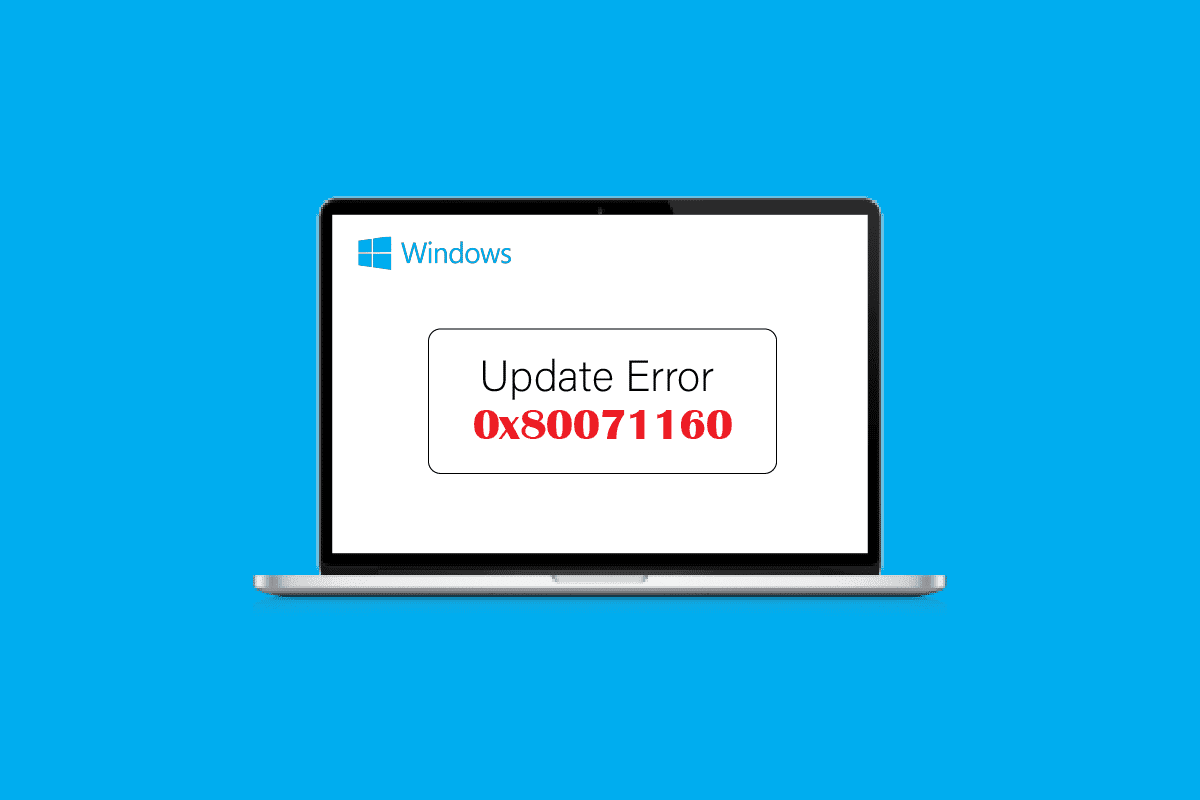
Πίνακας περιεχομένων
Πώς να διορθώσετε το σφάλμα Windows Update 0x80071160
Έχουμε παραθέσει μερικούς πιθανούς λόγους πίσω από αυτό το σφάλμα.
- Συγκρούσεις προστασίας από ιούς.
- Διένεξες τείχους προστασίας των Windows.
- Κατεστραμμένα αρχεία συστήματος των Windows.
- Κατεστραμμένες υπηρεσίες Windows Update.
Εδώ, δείξαμε τις μεθόδους αντιμετώπισης προβλημάτων για τη διόρθωση του σφάλματος 0x80071160 της ενημέρωσης των Windows 10.
Μέθοδος 1: Επανεκκινήστε τα Windows
Πριν δοκιμάσετε οποιαδήποτε από τις μεθόδους, δοκιμάστε πρώτα να επανεκκινήσετε τη συσκευή σας Windows για να δείτε εάν διορθώνει το σφάλμα Windows Update 0x80071160.
1. Πατήστε τα πλήκτρα Alt + F4 μαζί για να ανοίξετε το παράθυρο Τερματισμός των Windows.
2. Κάντε κλικ στην επιλογή Επανεκκίνηση από το αναπτυσσόμενο μενού.
3. Τέλος, πατήστε το πλήκτρο Enter για επανεκκίνηση του υπολογιστή σας.
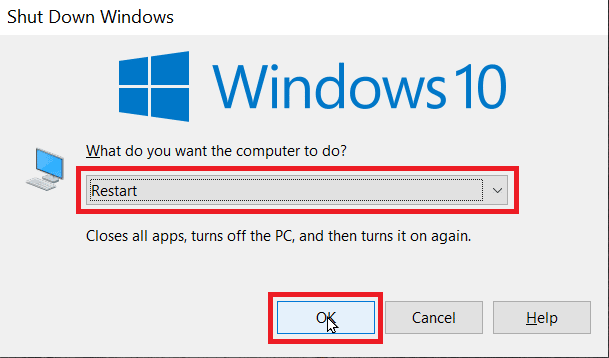
Μέθοδος 2: Εκτελέστε το Windows Update Troubleshooter
Πολλές φορές, ζητήματα όπως το σφάλμα ενημέρωσης των Windows 0x80071160 μπορούν να επιλυθούν εκτελώντας ένα εργαλείο αντιμετώπισης προβλημάτων ενημέρωσης των Windows, όταν εκτελείτε το εργαλείο αντιμετώπισης προβλημάτων το σύστημα εντοπίζει οποιοδήποτε σφάλμα και επιδιορθώνεται αυτόματα.

Μέθοδος 3: Απενεργοποιήστε προσωρινά το Antivirus (Εάν υπάρχει)
Οι εφαρμογές προστασίας από ιούς ή λογισμικό προστασίας από κακόβουλο λογισμικό ενεργούν δυναμικά σε ορισμένα αρχεία, συμπεριλαμβανομένων των αρχείων του Windows Update. Αυτά με τη σειρά τους μπορεί να προκαλέσουν προβλήματα με τις ενημερώσεις των Windows και να προκαλέσουν σφάλμα 0x80071160 του Windows Update. Ανοίξτε το λογισμικό προστασίας από ιούς και απενεργοποιήστε την προστασία για κάποιο χρονικό διάστημα και δοκιμάστε να ενημερώσετε το Windows Update. Ελέγξτε τον οδηγό μας για να απενεργοποιήσετε προσωρινά το Antivirus στα Windows 10.
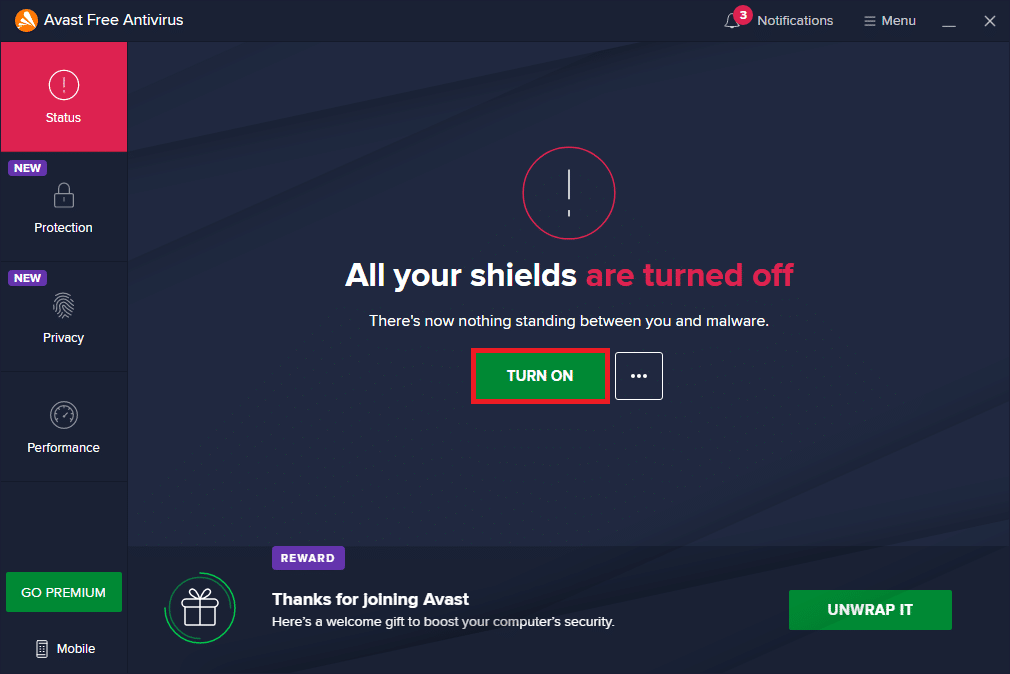
Μέθοδος 4: Απενεργοποίηση τείχους προστασίας των Windows (Δεν συνιστάται)
Η απενεργοποίηση της ενημέρωσης των Windows μπορεί να διορθώσει το πρόβλημα του σφάλματος 0x80071160 του Windows Update όπως φαίνεται παρακάτω.
1. Κάντε κλικ στο μενού Έναρξη, πληκτρολογήστε Πίνακας ελέγχου και κάντε κλικ στο Άνοιγμα.
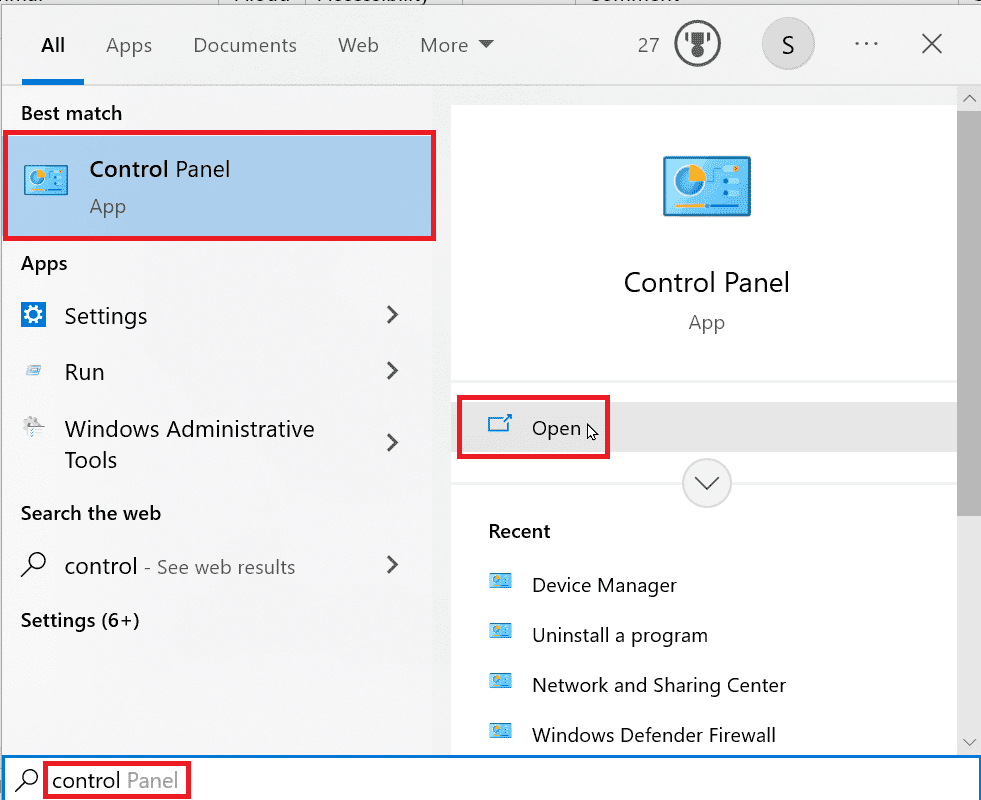
2. Ανοίξτε τον πίνακα ελέγχου, βεβαιωθείτε ότι η επιλογή Προβολή κατά έχει οριστεί σε μικρά εικονίδια.
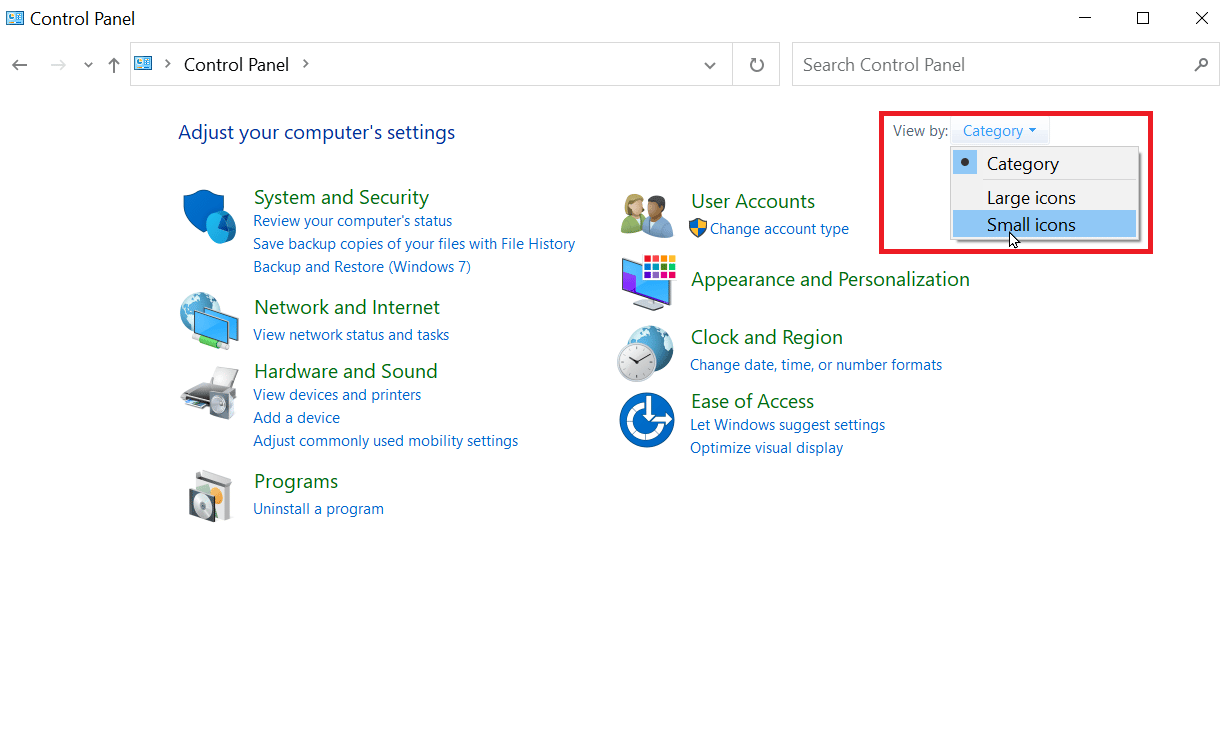
3. Κάντε κλικ στο Τείχος προστασίας του Windows Defender.
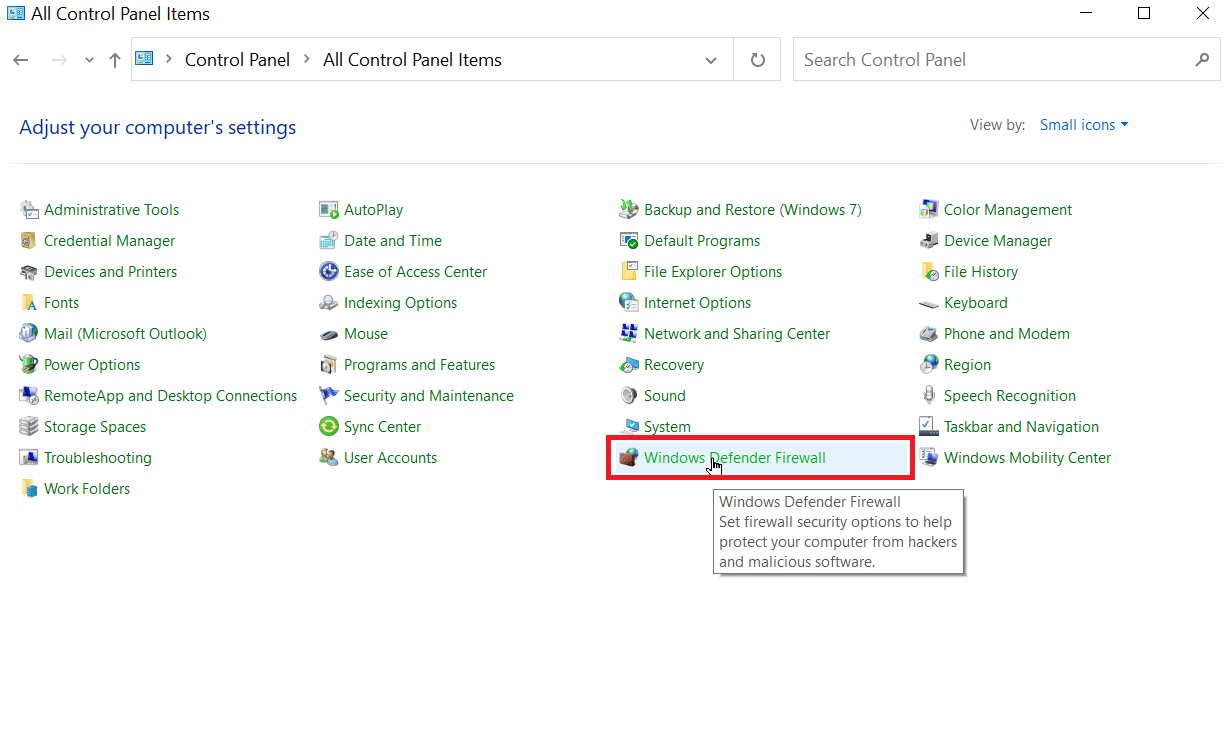
4. Από την αριστερή πλευρά, κάντε κλικ στο Ενεργοποίηση ή απενεργοποίηση του τείχους προστασίας του Windows Defender.
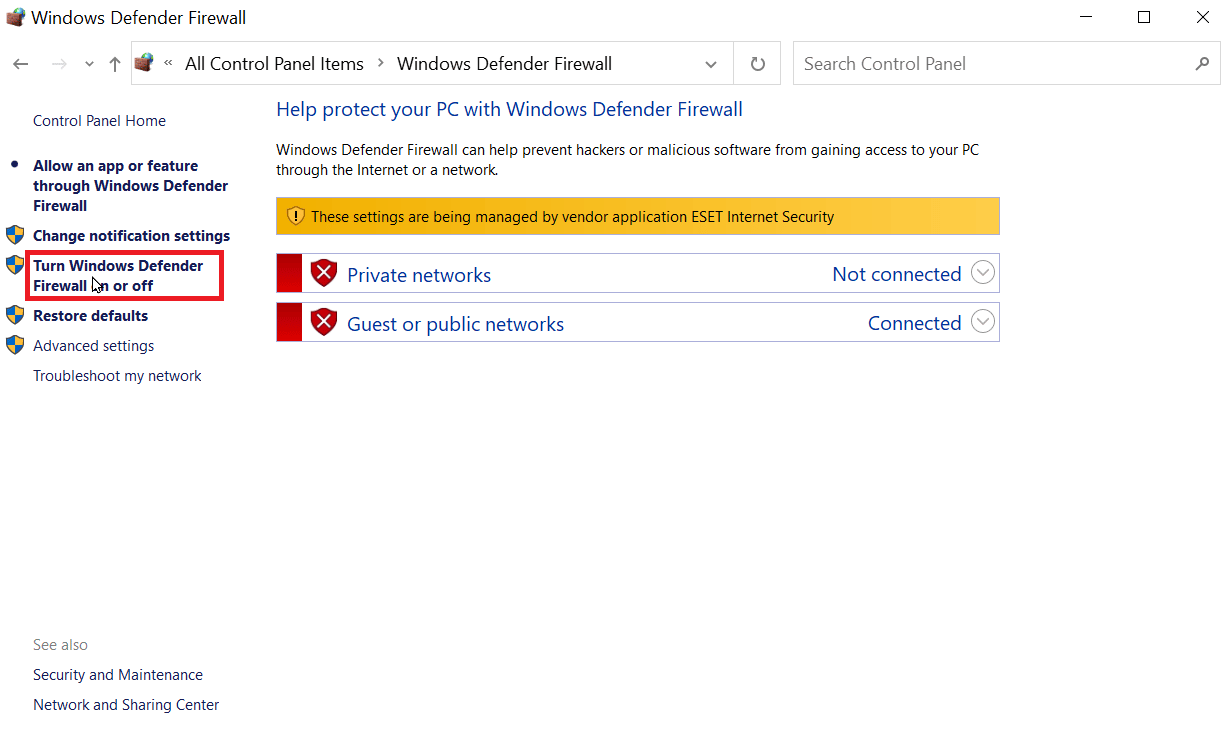
5. Τώρα επιλέξτε Απενεργοποίηση τείχους προστασίας του Windows Defender (δεν συνιστάται) τόσο για τον τίτλο που ονομάζεται ιδιωτικό δίκτυο όσο και για τις ρυθμίσεις δημόσιου δικτύου.
6. Κάντε κλικ στο OK για επιβεβαίωση.
Μέθοδος 5: Μη αυτόματη λήψη και εγκατάσταση ενημερώσεων
Μπορείτε επίσης να εγκαταστήσετε την ενημέρωση με μη αυτόματο τρόπο μέσω του καταλόγου του Microsoft Windows Update.
1. Πριν κάνετε λήψη της ενημέρωσης, πρέπει να γνωρίζετε τον αριθμό KB για την ενημέρωση.
2. Μεταβείτε στις Ρυθμίσεις πατώντας ταυτόχρονα Windows + I, κάντε κλικ στο Ενημέρωση & Ασφάλεια.
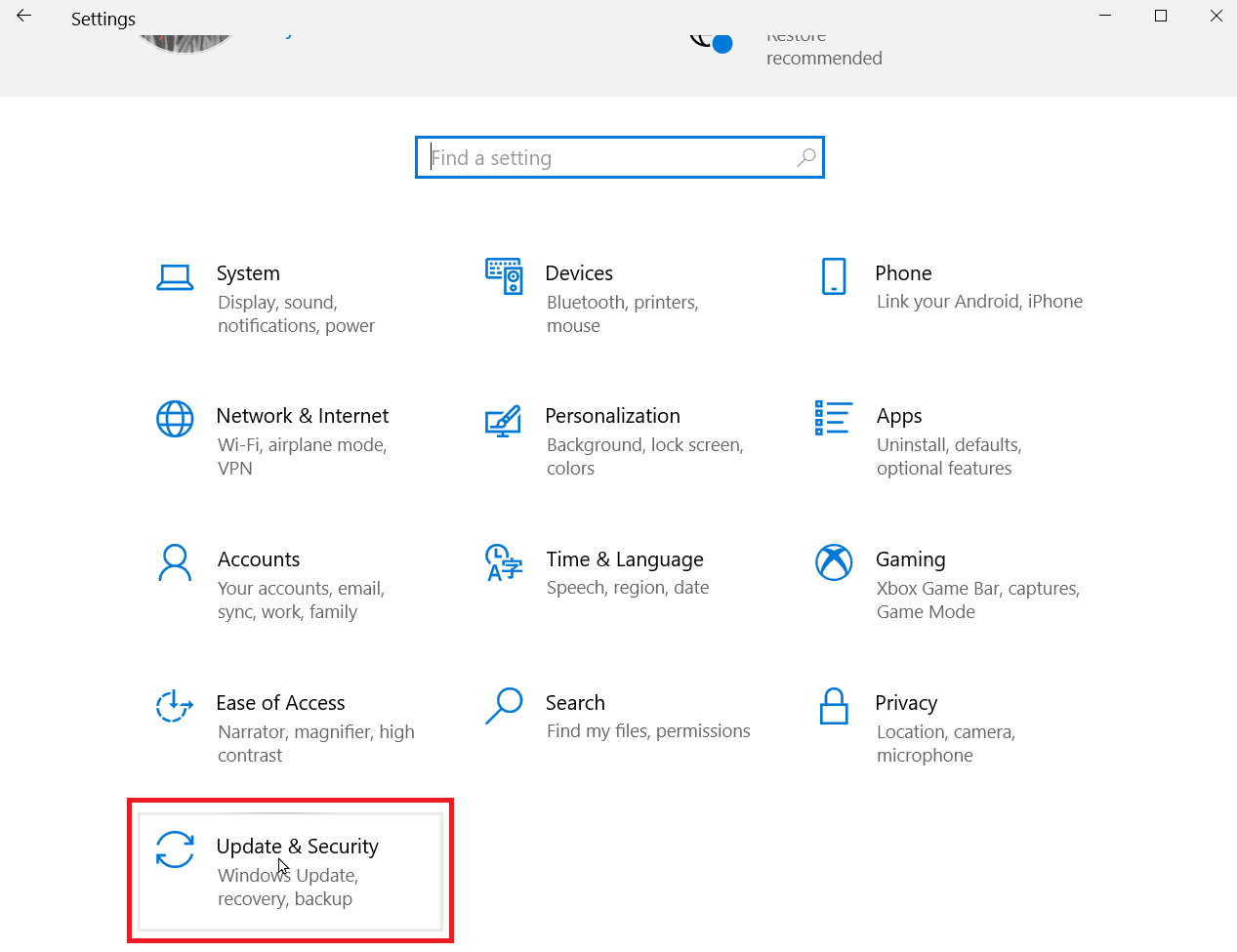
3. Μπορείτε να σημειώσετε τον αριθμό KB εάν η λήψη αποτύχει.
4. Τώρα, δείτε τη δεξιά πλευρά της ενημέρωσης και σημειώστε τον αριθμό KB.
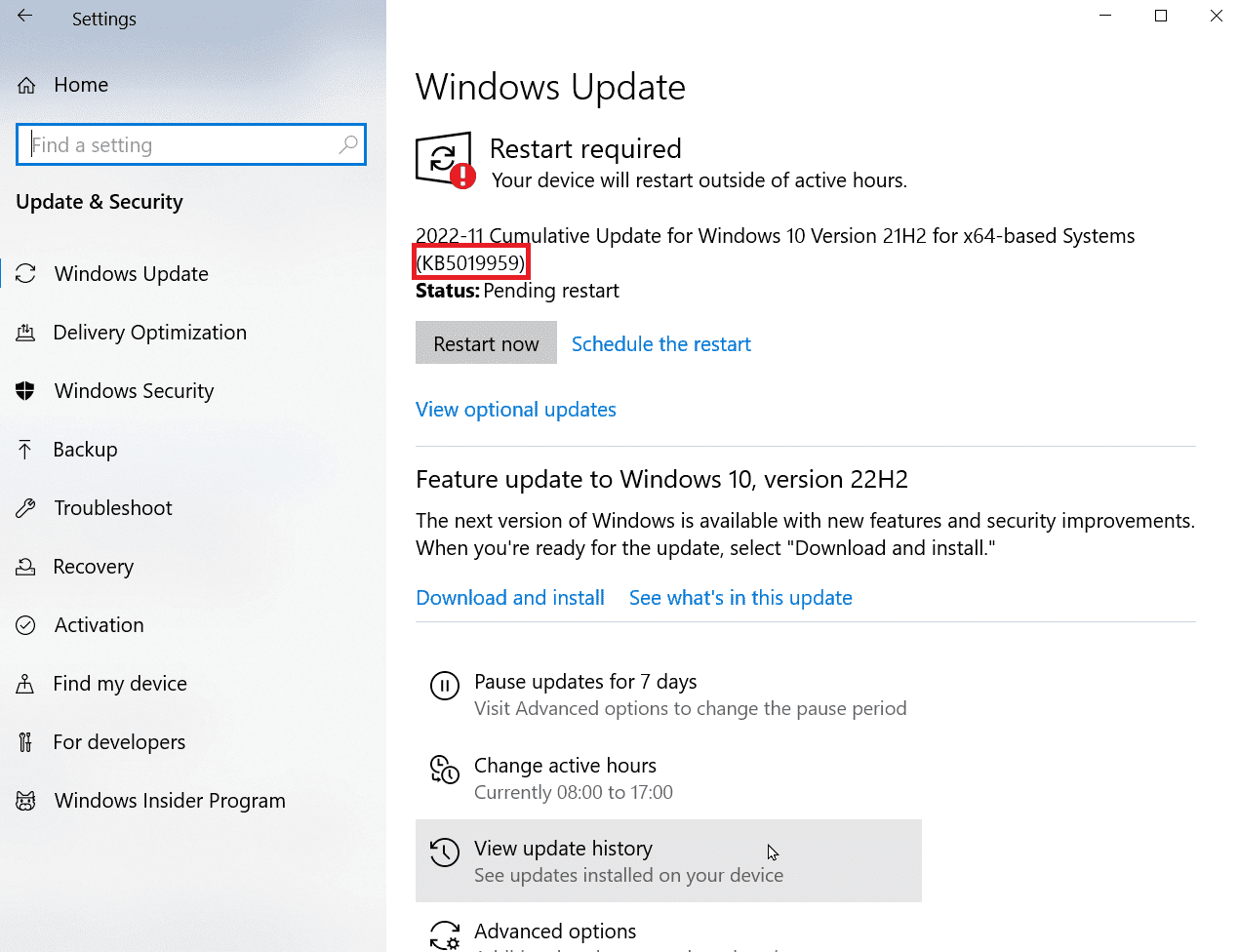
5. Επισκεφθείτε το Κατάλογος Microsoft Update ιστοσελίδα και εισαγάγετε τον αριθμό KB που σημειώσατε στο προηγούμενο βήμα.
6. Κάντε κλικ στην Αναζήτηση για να εμφανιστούν τα αποτελέσματα αναζήτησης για την ενημέρωση.
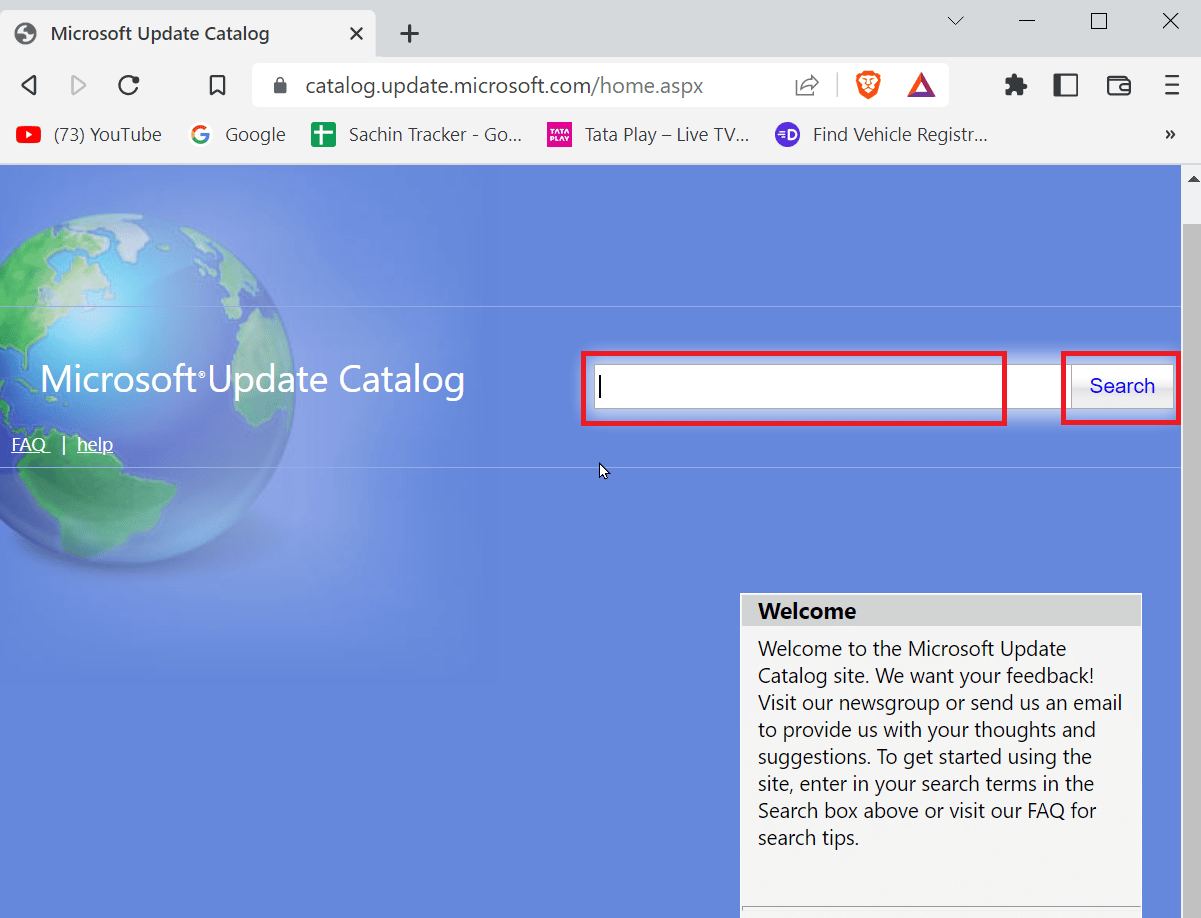
7. Κάντε κλικ στο κουμπί Λήψη στο κατάλληλο αρχείο από τον ιστότοπο και εγκαταστήστε το.
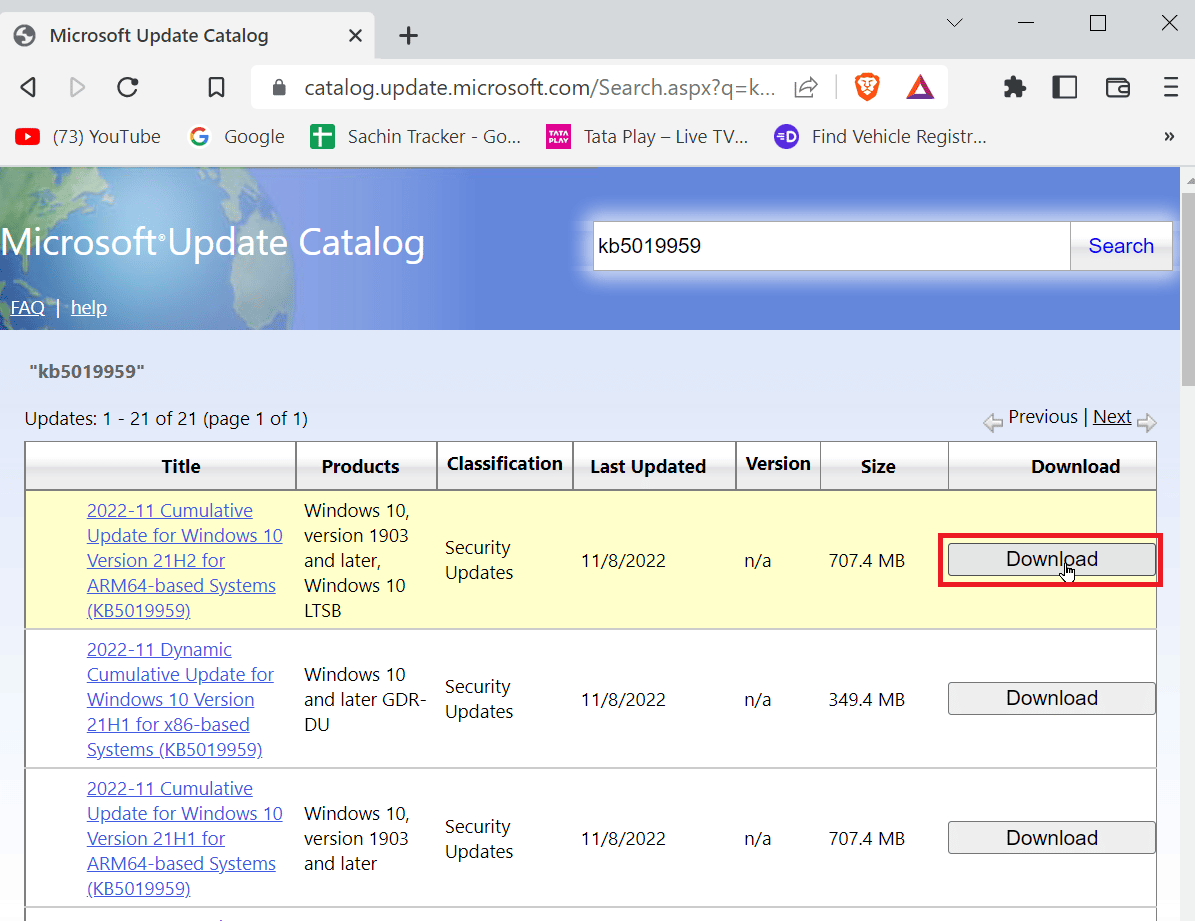
Μέθοδος 6: Επιδιόρθωση αρχείων συστήματος
Μια σάρωση SFC διορθώνει κατεστραμμένα ή κατεστραμμένα αρχεία των Windows, αυτό είναι δυνατό με την εισαγωγή της εντολής της γραμμής εντολών. Ελέγξτε τον οδηγό μας για την επιδιόρθωση αρχείων συστήματος στα Windows 10 και τη διόρθωση του σφάλματος ενημέρωσης των Windows 10.
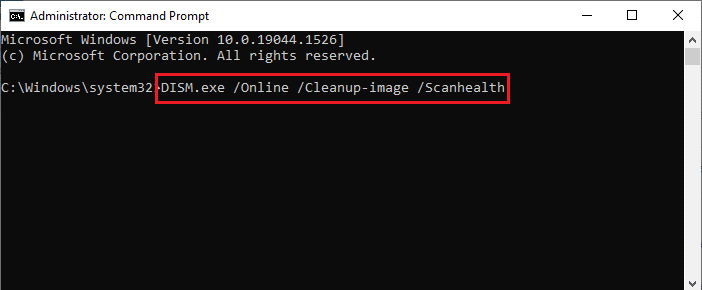
Μέθοδος 7: Επανεκκινήστε την υπηρεσία Windows Update
Μπορείτε να επανεκκινήσετε την ενημέρωση των Windows για να διορθώσετε το σφάλμα 0x80071160 του Windows Update. Για να το κάνετε αυτό, πρέπει πρώτα να διαγράψετε το φάκελο διανομής λογισμικού και, στη συνέχεια, να επανεκκινήσετε την ενημέρωση των Windows στη συνέχεια.
1. Πατήστε το πλήκτρο Enter, πληκτρολογήστε cmd και κάντε κλικ στο Άνοιγμα για να εκκινήσετε τη γραμμή εντολών.
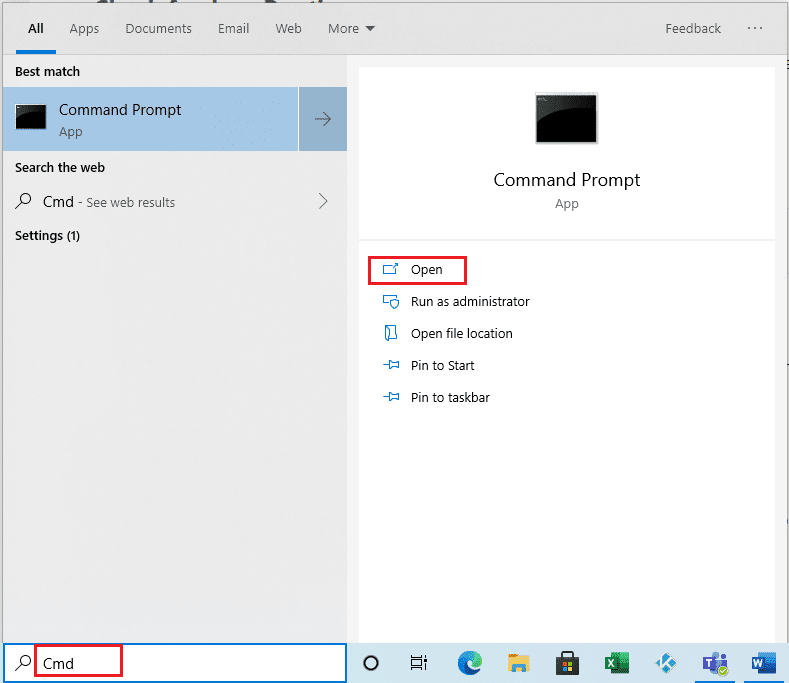
2. Πληκτρολογήστε την ακόλουθη εντολή και πατήστε το πλήκτρο Enter.
net stop wuauserv
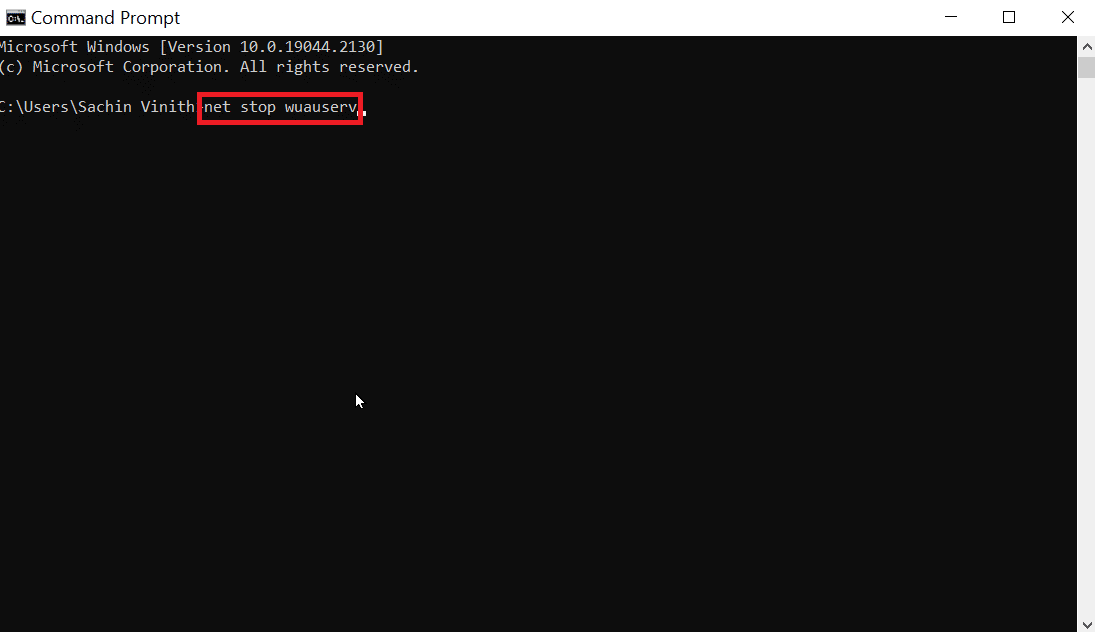
3. Στη συνέχεια, εκτελέστε την ακόλουθη εντολή.
net stop bits
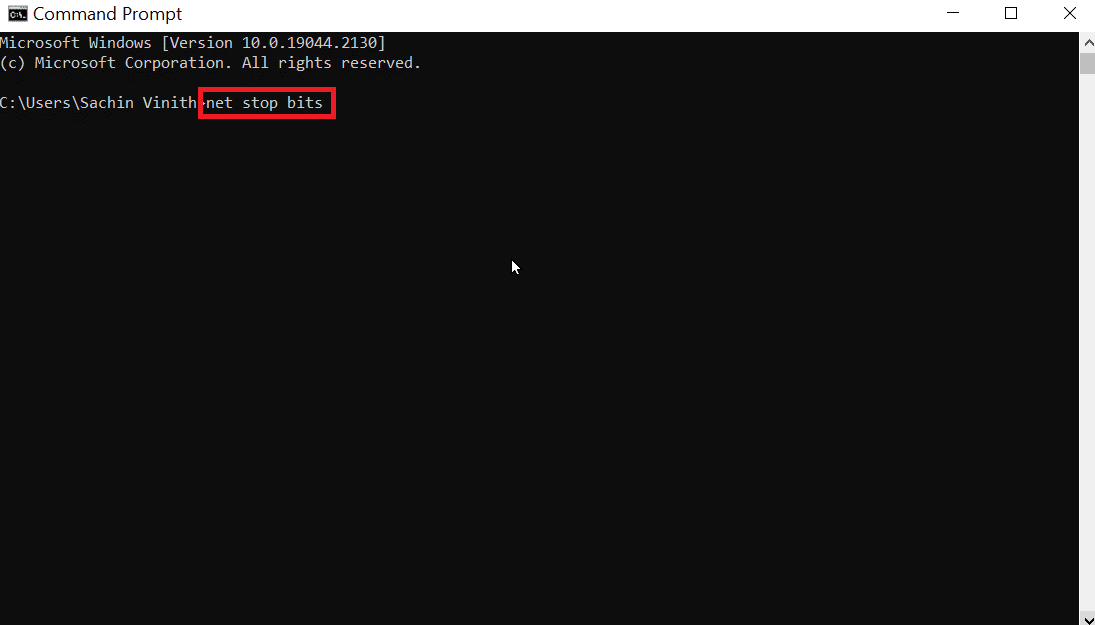
Η εκτέλεση της παραπάνω εντολής θα σταματήσει την ενημέρωση των Windows και την υπηρεσία έξυπνης μεταφοράς στο παρασκήνιο
4. Μεταβείτε στην ακόλουθη διαδρομή θέσης φακέλου.
C:WindowsSoftwareDistribution
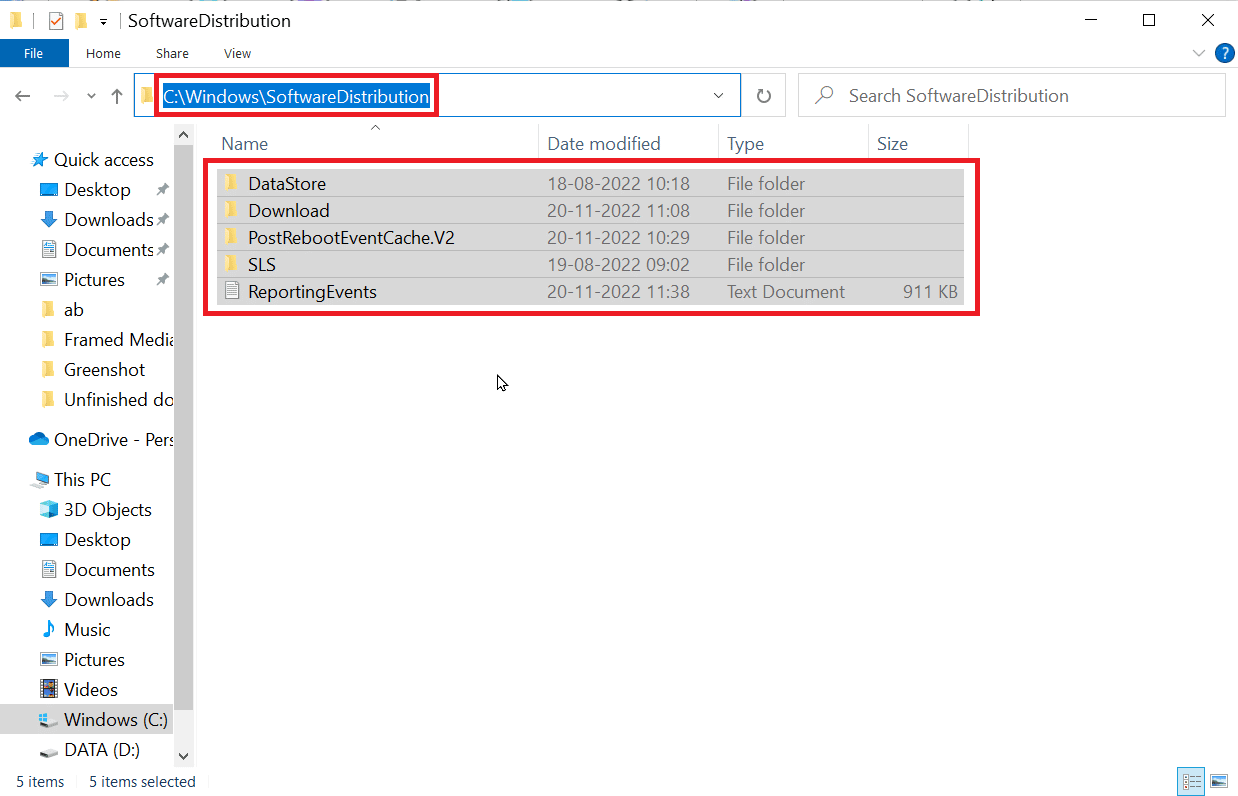
5. Τώρα επιλέξτε όλα τα περιεχόμενα και διαγράψτε τα.
6. Αφού διαγράψετε τα αρχεία, εκτελέστε τη δεδομένη εντολή και πατήστε Enter.
net start wuauserv
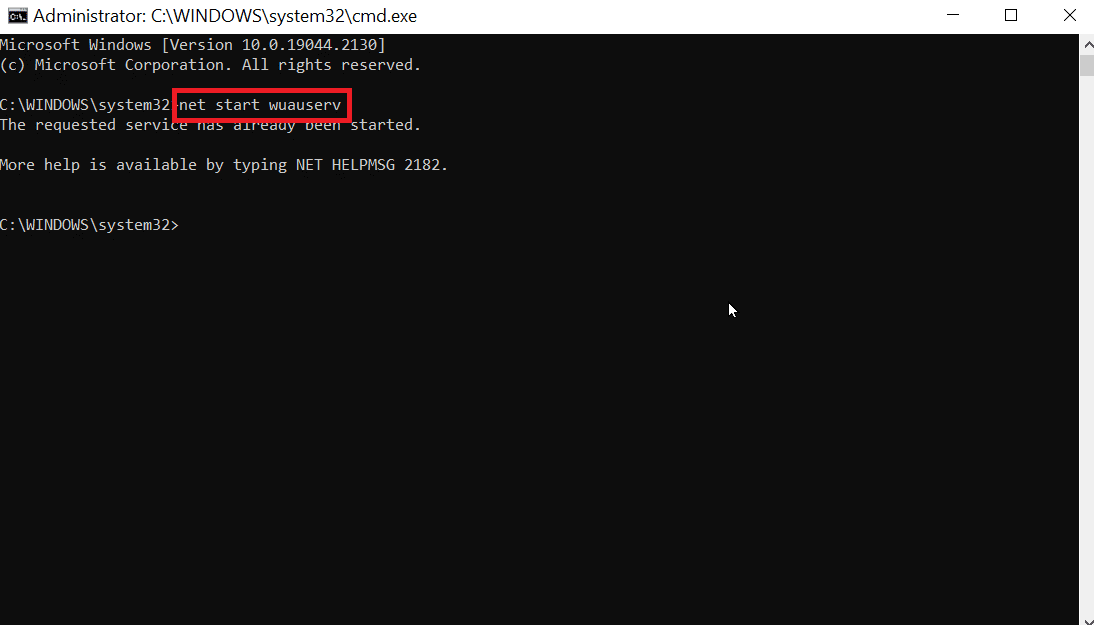
7. Τώρα, εκτελέστε τη δεδομένη εντολή.
net start bits
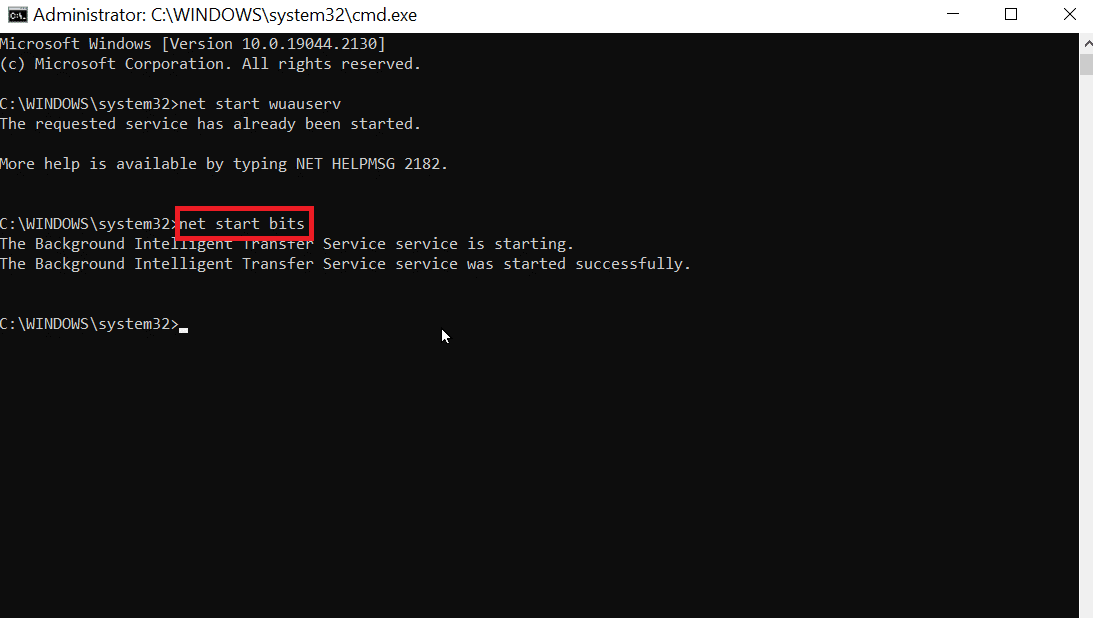
Αυτό θα επανεκκινήσει τις υπηρεσίες ενημέρωσης των Windows και θα ελέγξει εάν το σφάλμα ενημέρωσης 0x80071160 των Windows 10 εξακολουθεί να υπάρχει.
Συχνές Ερωτήσεις (Συχνές Ερωτήσεις)
Q1. Πώς μπορώ να διορθώσω ένα σφάλμα ενημέρωσης των Windows;
Απ. Μπορείτε να χρησιμοποιήσετε το εργαλείο αντιμετώπισης προβλημάτων του Windows Update για να διορθώσετε το πρόβλημα. Αποκτήστε πρόσβαση στο εργαλείο αντιμετώπισης προβλημάτων μεταβαίνοντας στην ενημέρωση ρυθμίσεων των Windows και αντιμετώπιση προβλημάτων ασφαλείας και στην πρόσθετη αντιμετώπιση προβλημάτων και, τέλος, εκτελέστε την Αντιμετώπιση προβλημάτων του Windows Update.
Ε2. Γιατί η ενημέρωση των Windows δεν ενημερώνεται;
Απ. Εάν υπάρχουν κατεστραμμένα αρχεία ή αρχεία που λείπουν στο σύστημα, τότε μπορεί να προκύψει αποτυχία ενημέρωσης των Windows.
Ε3. Μπορώ να αναγκάσω μια επισκευή των Windows;
Απ. Ναι, μπορείτε να αναγκάσετε μια αυτόματη επισκευή των Windows, να ξεκινήσετε και να επανεκκινήσετε τον υπολογιστή, να πατήσετε το πλήκτρο F11 για να μεταβείτε στο μενού Ανάκτηση, να μεταβείτε στις επιλογές για προχωρημένους και να κάνετε κλικ στο Startup Repair.
Ε3. Γιατί αποτυγχάνει η εγκατάσταση της ενημέρωσης των Windows;
Απ. Μερικές φορές, άλλες ενημερώσεις που δεν έχουν εγκατασταθεί μπορεί να προκαλέσουν προβλήματα στον υπολογιστή σας, ενημερώστε τις ενημερώσεις που έχουν απομείνει πριν ενημερώσετε τις νέες. Μερικές φορές, λόγω ανεπαρκούς χώρου, μπορεί επίσης να παρουσιαστεί αυτό το σφάλμα. Βεβαιωθείτε ότι ο δίσκος σας έχει αρκετό χώρο πριν επιχειρήσετε να εγκαταστήσετε την ενημέρωση.
Q4. Μπορώ να αναγκάσω την εγκατάσταση της ενημέρωσης των Windows;
Απ. Ναι, για αυτό πρέπει να εκτελέσετε τη γραμμή εντολών ως διαχειριστής και να εισαγάγετε την εντολή wuauclt.exe /updatenow και να πατήσετε το πλήκτρο Enter. Οι ενημερώσεις των Windows θα ελέγχονται υποχρεωτικά με αυτήν την εντολή στη γραμμή εντολών, μετά από αυτό, μπορείτε να ελέγξετε εάν οι ενημερώσεις έχουν εγκατασταθεί στο μενού ρυθμίσεων.
Q5. Πώς μπορώ να εγκαταστήσω μη αυτόματα τις ενημερώσεις;
Απ. Παραδοσιακά γίνεται μέσω του καταλόγου Microsoft Windows, πρέπει να εισαγάγετε τον αριθμό KB και να κατεβάσετε και να εγκαταστήσετε το πακέτο για μη αυτόματη εγκατάσταση.
Ε6. Μπορώ να παρακάμψω ένα Windows Update;
Απ. Στα Windows 10 για να παρακάμψετε την ενημέρωση, κάντε κλικ στο Έναρξη και μεταβείτε στις Ρυθμίσεις και Ενημέρωση και Ασφάλεια και τέλος στο Windows Update. Επιλέξτε παύση ενημερώσεων για 7 λέει για να αναβληθεί προσωρινά η ενημέρωση.
***
Ελπίζουμε ότι αυτός ο οδηγός σας βοήθησε να επιλύσετε το σφάλμα Windows Update 0x80071160 στον υπολογιστή σας. Ενημερώστε μας για τις ερωτήσεις και τις προτάσεις σας στην παρακάτω ενότητα σχολίων.

